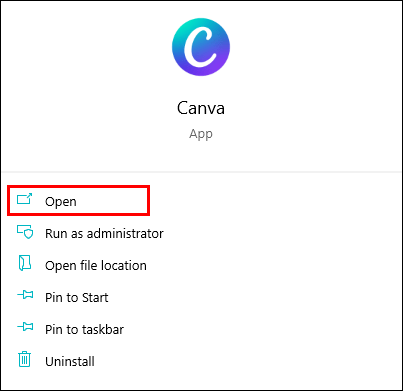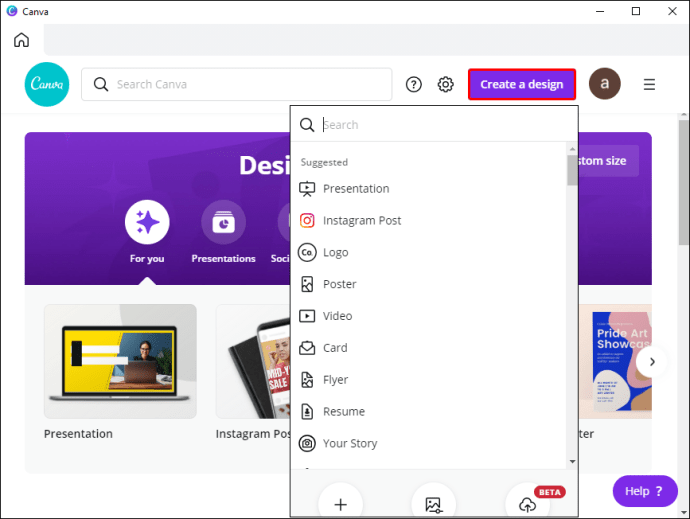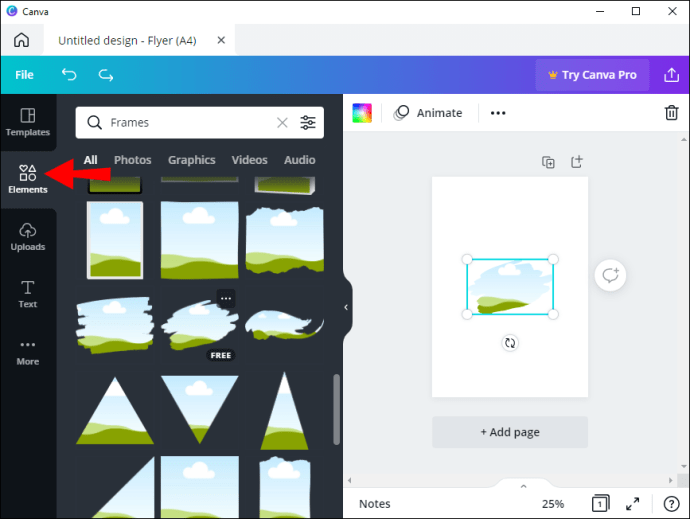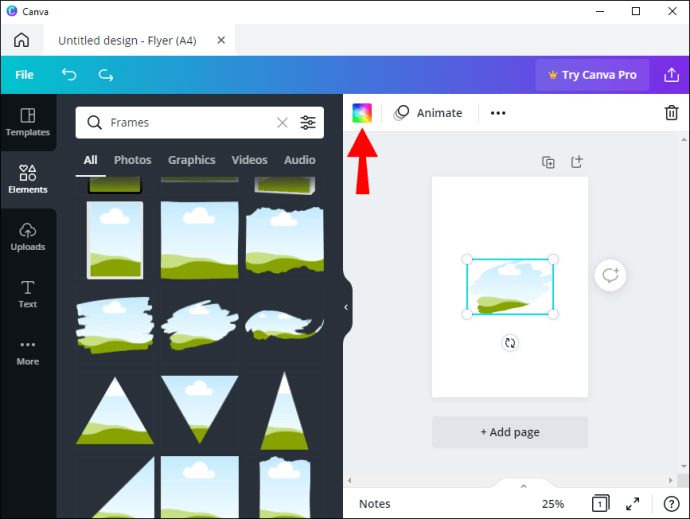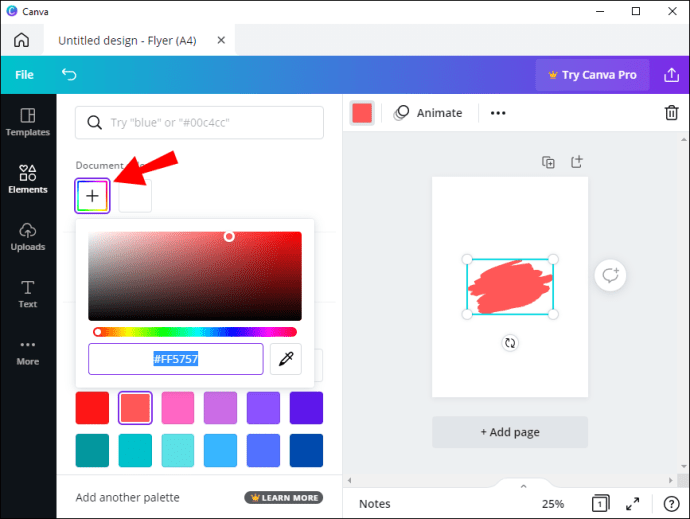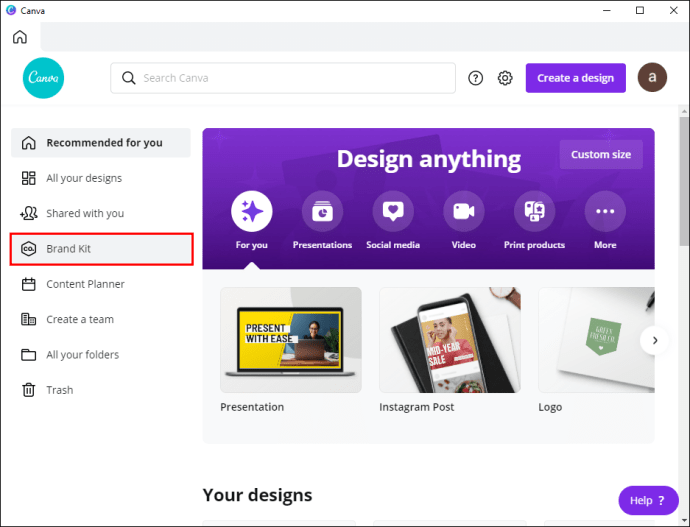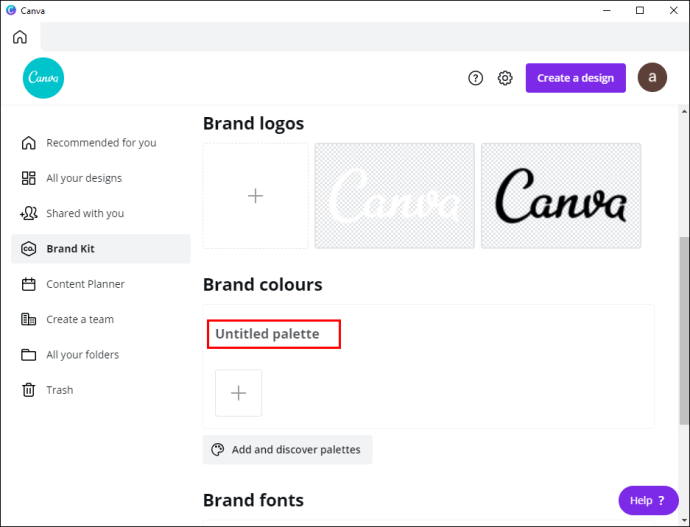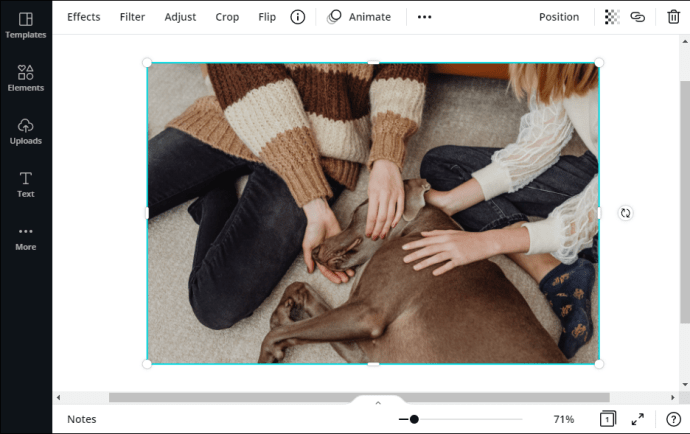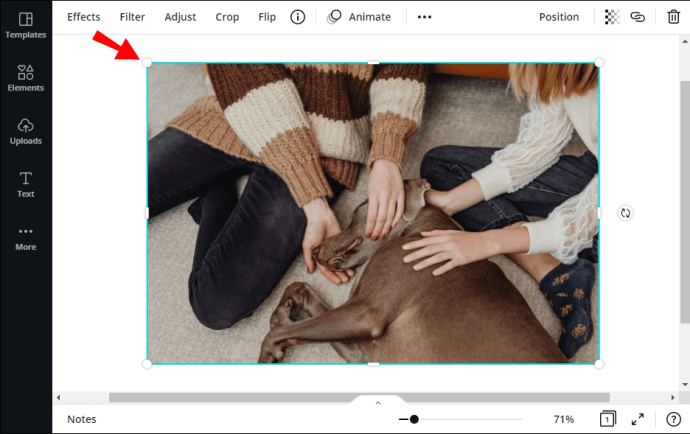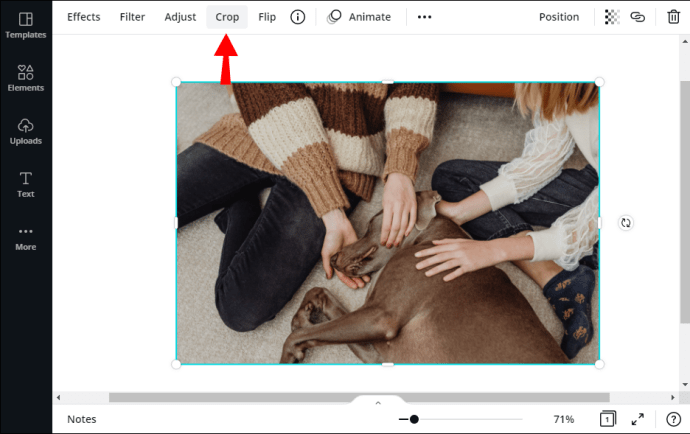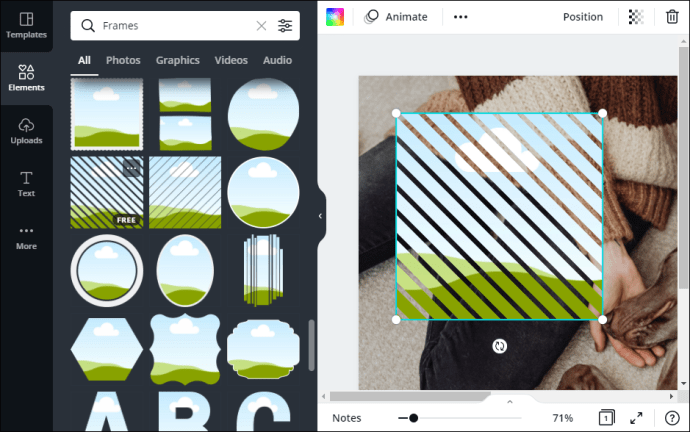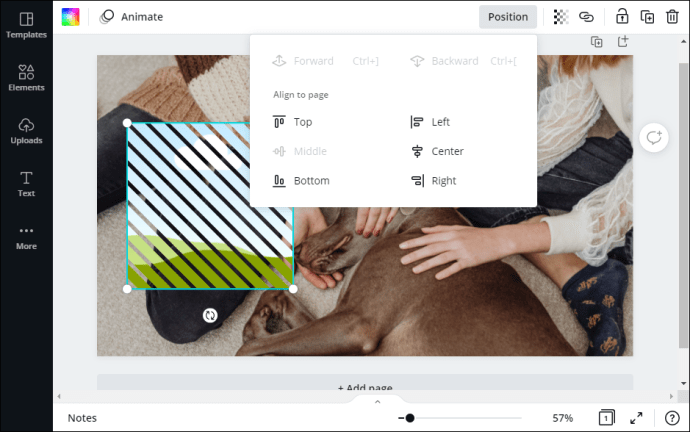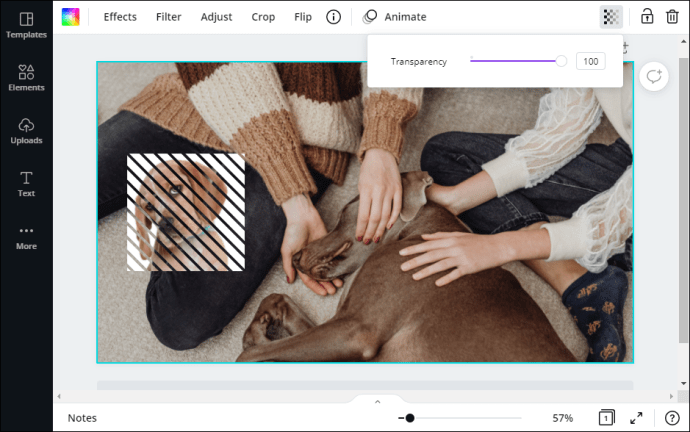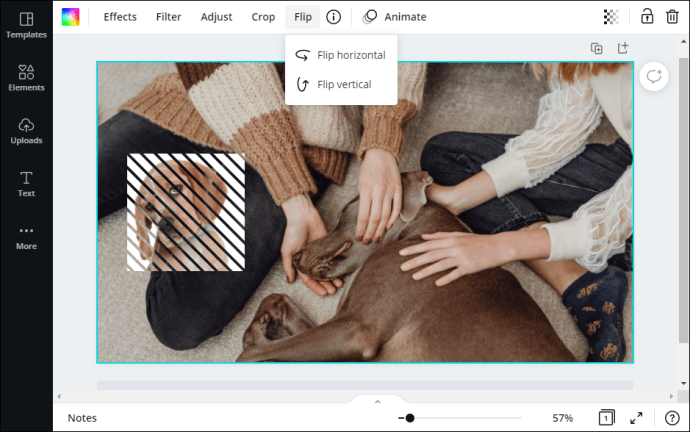El lloc de disseny en línia Canva té una àmplia gamma d'elements atractius que podeu incorporar a la vostra creació per fer-la pop. A més, tots els elements són altament personalitzables, cosa que us permet experimentar amb diferents combinacions de colors, col·locació, mides i molt més.

En aquest article, us mostrarem com utilitzar les fantàstiques eines de Canva per canviar el color d'un element i crear peces vibrants magnífiques. També vam incloure alguns consells per triar la millor paleta de colors per a les vostres impressions, així com un parell d'altres tasques pendents de disseny clau.
La versió basada en web, així com l'aplicació d'escriptori, comparteixen el mateix disseny simplificat, de manera que els passos són idèntics. Per tant, sense més preàmbuls, aquí teniu com canviar el color d'un element a Canva:
- Obriu l'aplicació Canva i inicieu la sessió al vostre compte.
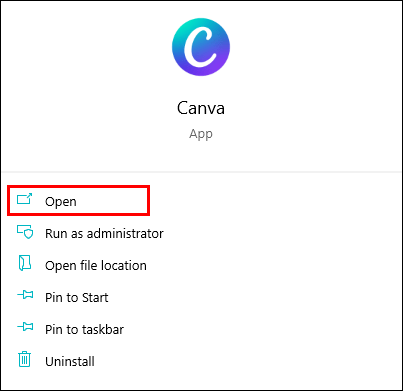
- Trieu un disseny existent o creeu-ne un de nou fent clic al botó morat de l'extrem superior dret, al costat de la vostra foto de l'avatar. A continuació, seleccioneu la plantilla de disseny que vulgueu (p. ex., pòster o fulletó) a la llista desplegable.
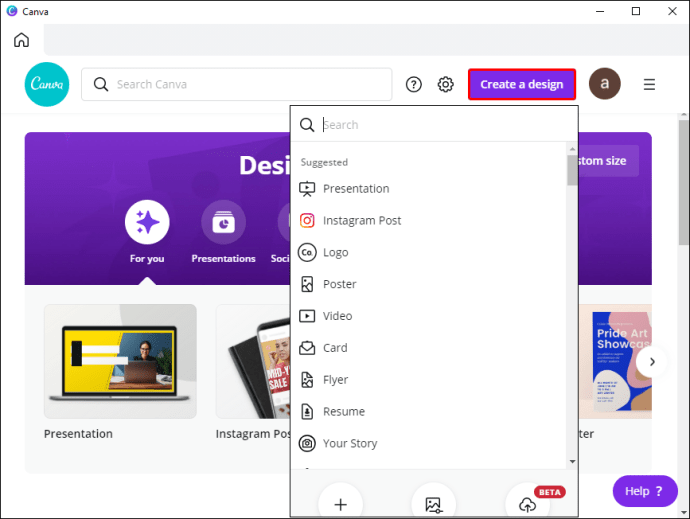
- Des del tauler de la part esquerra, obriu la pestanya "Elements". Navegueu pels elements o utilitzeu la barra de cerca a la part superior del tauler si busqueu alguna cosa específica. A continuació, afegiu l'element a l'editor.
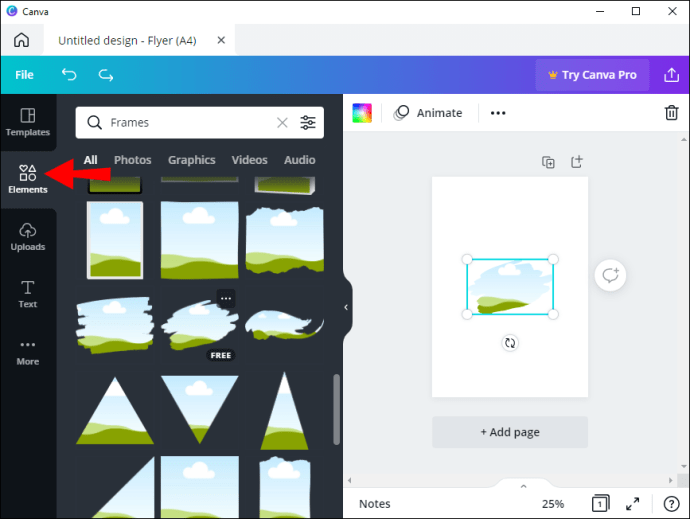
- Feu clic a l'element per ressaltar-lo. A la part superior del tauler apareixeran petites fitxes de color, que representen la paleta de l'element. Feu clic al color que voleu canviar.
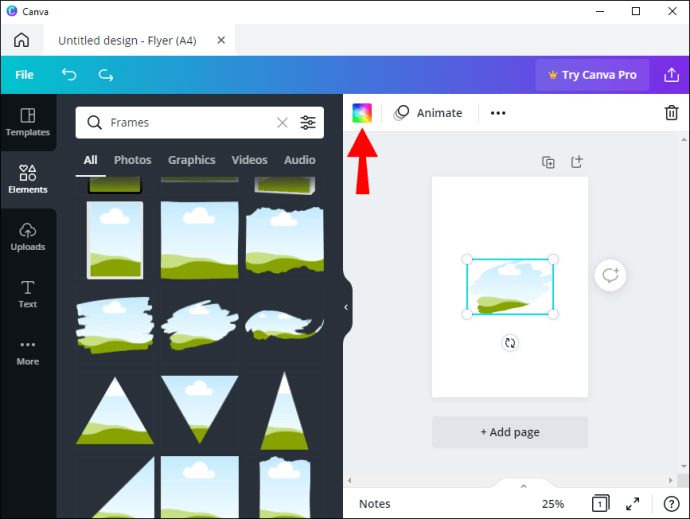
- Apareixerà un nou panell. Podeu triar una ombra existent o crear un color personalitzat fent clic a la rajola de color de l'arc de Sant Martí.
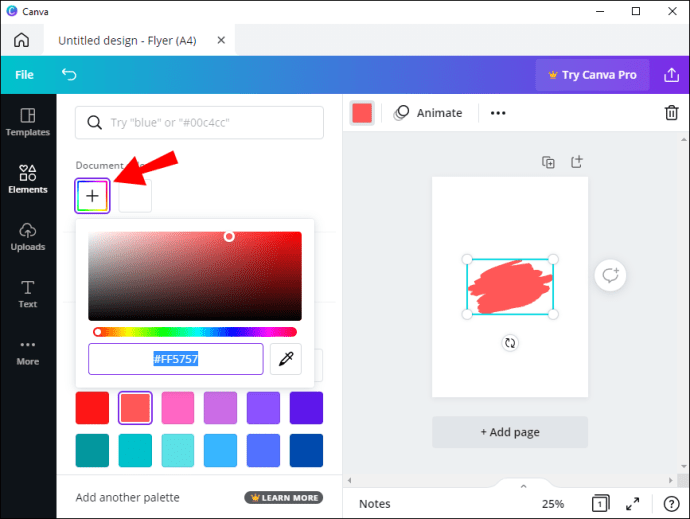
A partir d'aquest moment, podeu canviar entre diferents colors amb un clic del ratolí fins a obtenir l'efecte desitjat.
Com que Canva és una eina de disseny molt flexible, no cal que confieu en la paleta de colors predeterminada per als vostres dissenys. En canvi, pots crear-ne un tu mateix. A continuació s'explica com fer-ho:
- Obriu Canva. Des del tauler de la part esquerra, obriu la pestanya "Kit de marca". Si sou un usuari d'empresa amb diversos kits de marca, trieu el que vulgueu personalitzar.
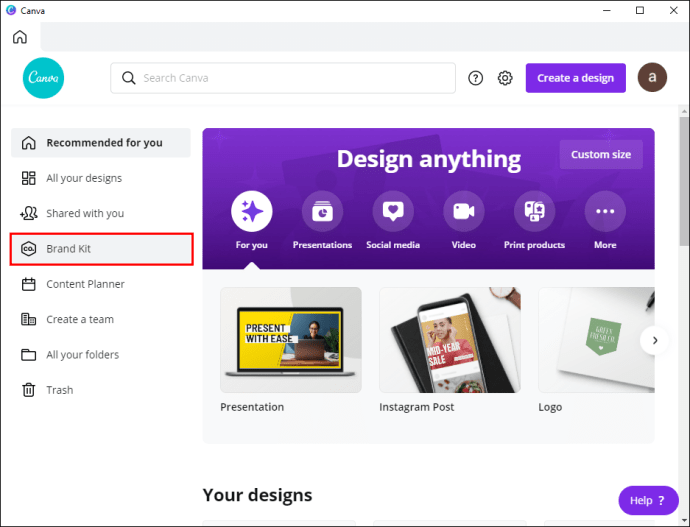
- Desplaceu-vos fins a la secció "Color de la marca" i feu clic al quadre "Paleta sense títol". A continuació, feu clic al botó "Afegeix una paleta nova" a continuació. A continuació, afegiu el títol.
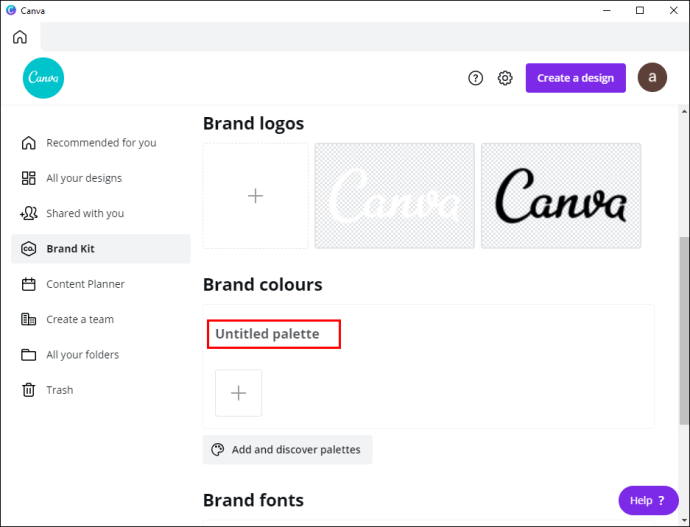
- Si ja teniu una paleta però voleu afegir-hi un color nou, feu clic a la petita icona "+".

- Si voleu eliminar un color de la paleta, passeu el cursor per sobre fins que aparegui un signe "x". A continuació, feu clic per eliminar-lo.

- Si voleu eliminar una paleta sencera del kit de marca, feu clic als tres punts horitzontals per obrir un menú desplegable. A continuació, feu clic a "Suprimeix la paleta".
Com trobar i utilitzar elements a Canva
Canva ofereix una biblioteca infinita d'elements d'alta qualitat que són totalment personalitzables. No només tenen totes les formes i mides, sinó també diferents formats de fitxer. Com a resultat, podeu afegir tot tipus de gràfics al vostre disseny de Canva, des d'imatges fins a gifs animats.
Quan obriu la pestanya "Elements" al tauler de l'editor, veureu que tots els elements es divideixen en diverses categories segons el tipus. A més, una secció "Ús recentment" i una funció de cerca integrada faciliten la navegació. A més, hi ha diverses etiquetes a sota de la barra de cerca que podeu utilitzar per accelerar encara més les coses.
Com s'ha esmentat, cada element es pot ajustar per adaptar-se millor a la vostra idea de disseny. Ja hem parlat del canvi de color, però podeu fer altres modificacions que siguin igualment efectives. Per començar, podeu ajustar la mida de l'element si les dimensions originals són massa grans o massa petites. És molt fàcil de fer:
- A la pestanya "Elements" del panell lateral esquerre, afegiu la imatge o els gràfics al vostre llenç.

- Feu clic a l'element per ressaltar-lo. Apareixerà un quadrat blau al contorn de la imatge.
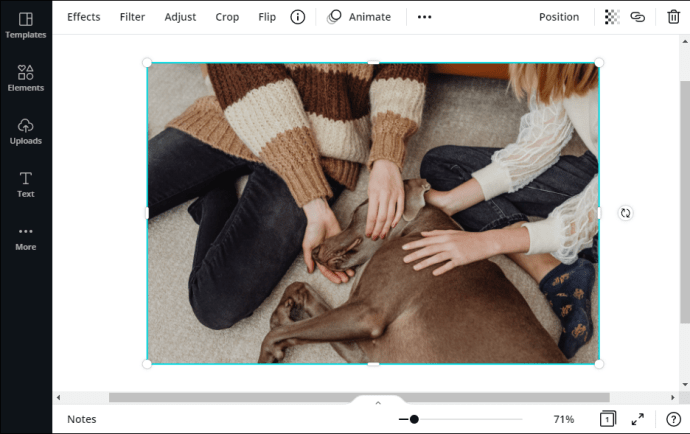
- Passeu el cursor sobre els cercles blancs de cada cantonada i arrossegueu per canviar la mida de l'element.
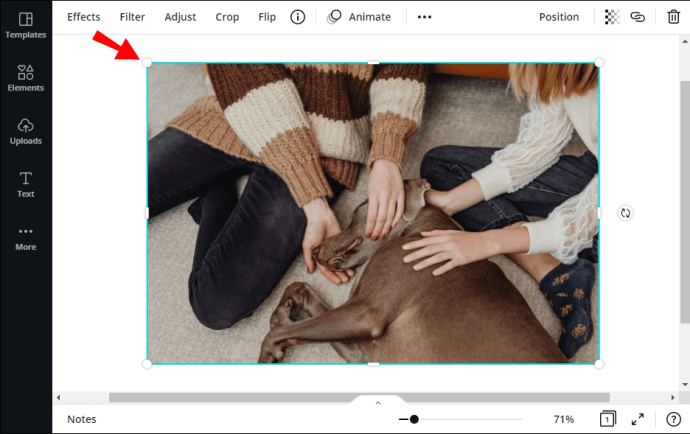
- També podeu utilitzar la funció "Retallar" a la part superior del tauler.
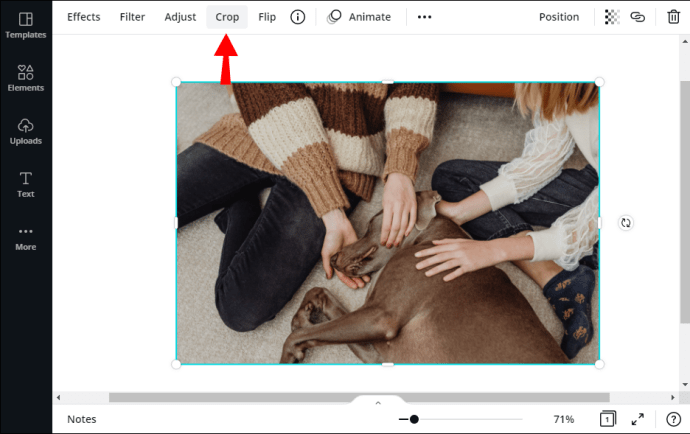
Canva us permet jugar amb la composició si teniu un disseny complex amb diversos elements. Per exemple, podeu col·locar els elements uns sobre els altres per obtenir un efecte més sorprenent. A continuació s'explica com fer-ho:
- Seleccioneu un element i arrossegueu-lo sobre l'altre amb el cursor.
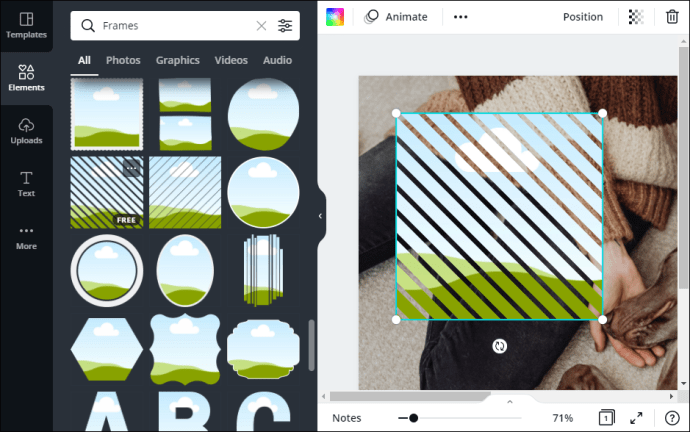
- A l'extrem superior dret, obriu la pestanya "Posició".
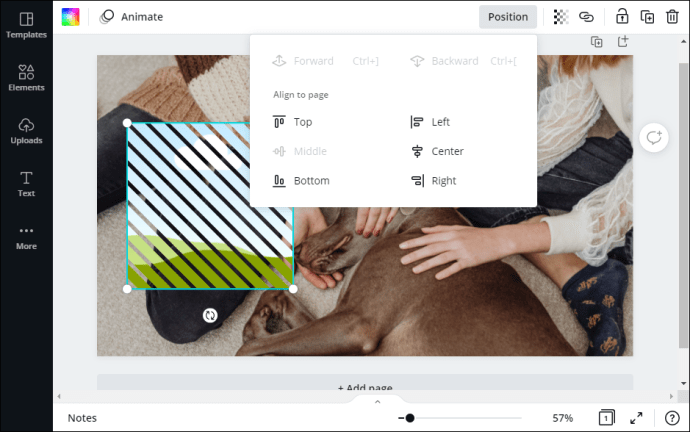
- Si voleu que l'element ressaltat estigui al davant, seleccioneu "Endavant" o manteniu premut "CTRL + ]".
- Si el voleu darrere de l'altre element, feu clic a "Enrere" o premeu "CTRL + [".
- A continuació, podeu augmentar o disminuir el nivell de transparència fent clic a la icona de l'extrem superior dret i canviant la diapositiva.
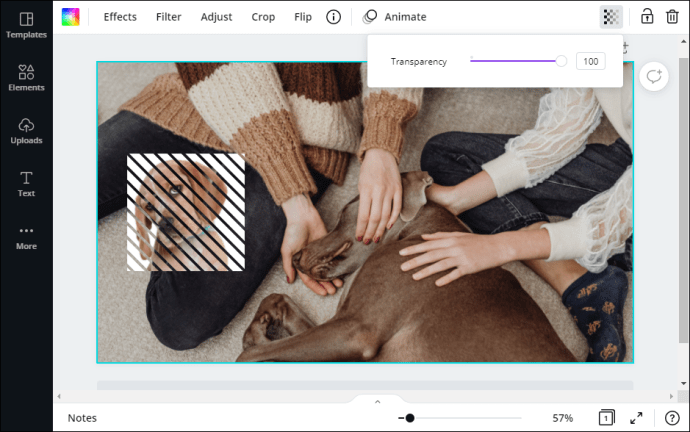
- Si voleu canviar l'orientació dels elements, feu clic a la pestanya "Flip" a la part superior del panell. A continuació, trieu una direcció de la llista desplegable.
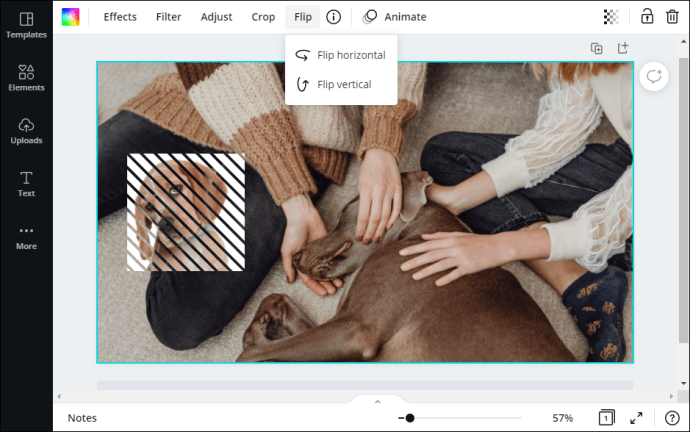
Finalment, si voleu ampliar la vostra selecció, podeu actualitzar a una subscripció a Canva Pro o Canva Enterprise i desbloquejar elements premium. D'aquesta manera, la marca d'aigua ja no serà visible i podreu incorporar encara més elements al vostre disseny.
Pinta amb tots els colors de Canva
Amb Canva, tens un control creatiu complet sobre els teus dissenys. La plataforma ofereix una selecció impressionant de magnífics gràfics, imatges, vores i vídeos que poden animar qualsevol projecte. A més, cada element és totalment personalitzable.
Quina és la teva experiència amb Canva? T'agrada la seva selecció d'elements? No dubteu a compartir alguns dels vostres consells de disseny a la secció de comentaris a continuació.